MOV par DVD: Como gravar arquivo Quicktime MOV File para DVD Sem Marca D´água
O MOV é um formato de arquivo que armazena vídeos digitais de alta definição e é comumente usado em registros de filmadoras. Observar o arquivo QuickTime MOV no DVD player é uma ótima opção, pois pode avançar e retroceder mais rapidamente do que os VCRs e tem compatibilidade de alta definição. No entanto, os arquivos MOV do QuickTime não são compatíveis com o formato nativamente do DVD player, você precisa de converter MOV para DVD primeiramente. Neste artigo, você aprenderá duas soluções fáceis e rápidas para gravar MOV para DVD.
- Parte 1. Como Converter MOV para DVD no Mac e Windows
- Parte 2. Gravar QuickTime MOV para DVD diretamente no Mac e Windows
- Parte 3. Diferenças Entre os 2 MOV para Gravadores de DVD
Parte 1. Converter QuickTime MOV para um Movie Maker no Mac e Windows
Há inúmeras ferramentas de MOV para DVD disponívies, mas se você deseja obter os melhores resultados com recursos fáceis de usar, Wondershare UniConverter é a resposta. Este software profissional é projetado mantendo todas as necessidades relacionadas a vídeo em mente e funciona bem com usuários experientes e iniciantes. Trabalhando com um kit de ferramentas de DVD completo, vem com recursos avançados. Além disso, também permite converter, transferir, baixar e gravar arquivos de mídia.
 Wondershare UniConverter - Melhor Conversor MOV para DVD para Windows 10 / Mac (Catalina Incluído)
Wondershare UniConverter - Melhor Conversor MOV para DVD para Windows 10 / Mac (Catalina Incluído)

- Permite gravar vídeos MOV para pasta de DVD, arquivos ISO, DVD ou disco Blu-ray facilmente no Windows/Mac.
- O editor de vídeo integrado permite personalizar vídeos antes de gravar com recursos, como corte, rotação, corte e outros.
- Permite a configuração de modelos de menu DVD grátis com diferentes temas.
- Facilita adicionar imagem de fundo personalizada e música para DVD.
- Permite a visualização em tempo real de todas as alterações e ajustes.
- Converta vídeos para qualquer formato em lote com menor perda da qualidade.
- Faça o download ou grave vídeos do Youtube e outros mais de 10.000 sites de compartilhamento de vídeos.
- Transferir videos de DVD convertido para dispositivos e discos rígidos externos diretamente.
- Caixa de ferramenta Versátil: Adicione vídeo metadados, GIF maker, converta vídeo para TV, compressor de vídeo e gravador de tela.
- Funciona como software de gravação de DVD para Windows 10/8/7/XP/Vista and Mac OS 10.15 (Catalina), 10.14, 10.13, 10.12, 10.11, 10.10, 10.9, 10.8, 10.7, 10.6.
Uma vez que os arquivos MOV são gravados usando o Wondershare UniConverter , eles são convertidos automaticamente para o formato VOB suportado por DVD. Windows e Mac, ambas as plataformas são suportadas pelo programa. Listados abaixo estão os passos para gravar arquivos MOV para DVD no sistema Mac, os usuários do Windows também podem seguir os mesmos passos.
Assista ao vídeo tutorial para gravar MOV para DVD com o Wondershare UniConverter no Windows
Passos para gravar MOV para DVD Mac usando Wondershare UniConverter:
Passo 1 Execute o Wondershare MOV para o conversor de DVD e carregue o(s) arquivo(s) MOV.
Depois de ter feito download e instalado o programa, execute no Mac. Vá para a seção Gravar, clique no Adicionar + Arquivos para carregar os arquivos MOV. Alternativamente, você pode arrastar e soltar arquivos MOV para a interface Gravar. Vários arquivos podem ser adicionados por vez, se necessário.
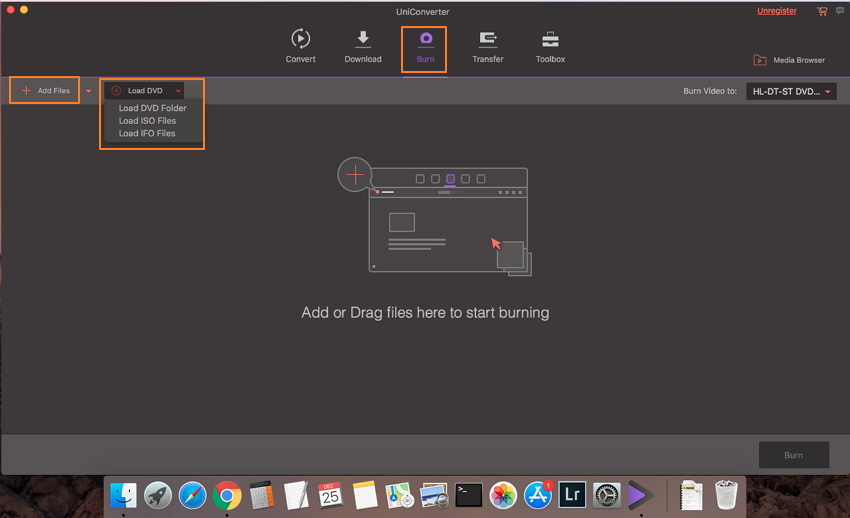
Os vídeos MOV também podem ser editados clicando nos ícones Editar sob a miniatura de vídeo adicionada. Saiba mais sobre como editar vídeos MOV >>.
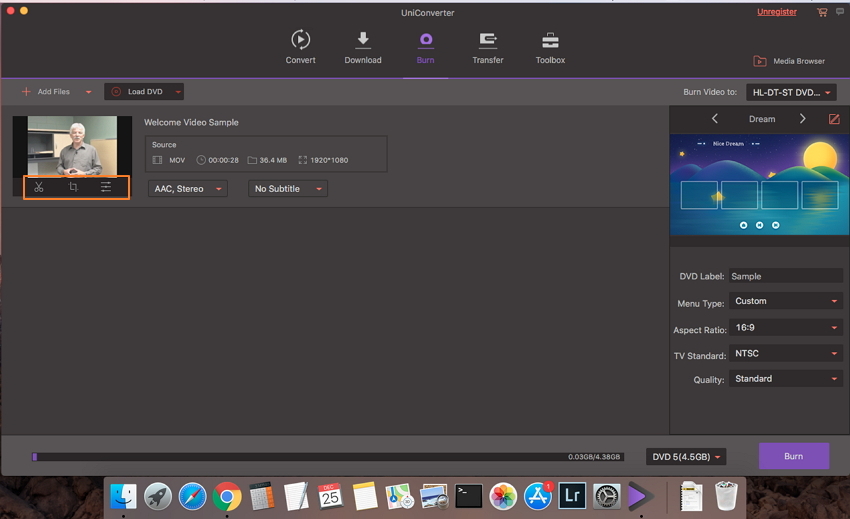
Passo 2 Selecione modelo de DVD e ajuste configurações para DVD.
Uma vez que os arquivos MOV desejados forem adicionados, selecione o modelo de DVD desejado. Você pode alternar as setas esquerda e direita para verificar as opções disponíveis. Clique em Editar ícone no canto superior direito para abrir uma nova janela para procurar mais modelos ou para adicionar música ou imagem de fundo.
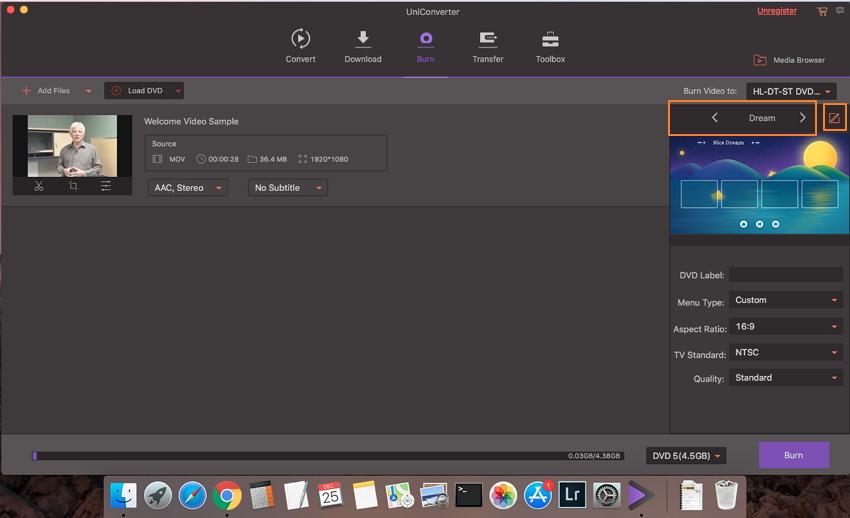
Digite os detalhes relacionados ao rótulo do DVD e clique no menu suspenso para elecionar Tipo de Menu, Padrão de TV e Qualidade.
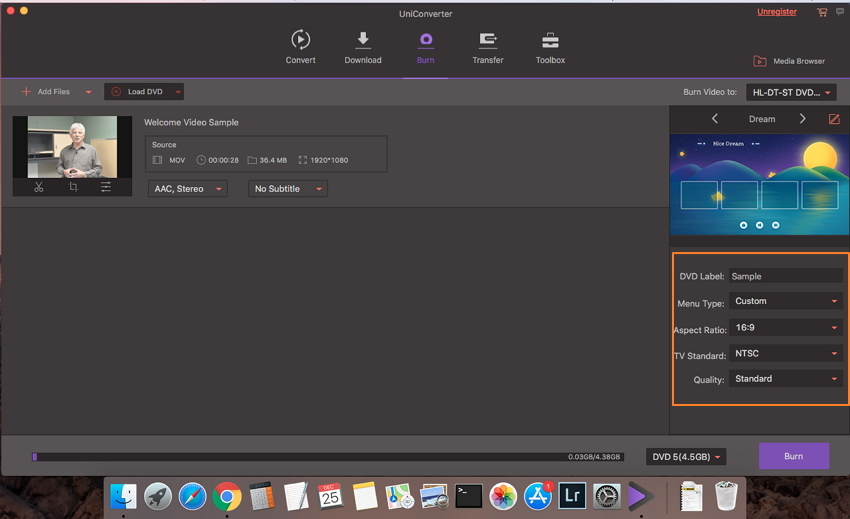
Passo 3 Gravar MOV para DVD.
Na Gravar Vídeo para: seção, selecione o DVD de destino para o qual deseja gravar o vídeo. Finalmente, clique em Gravar para iniciar o processo para converter MOV para DVD.
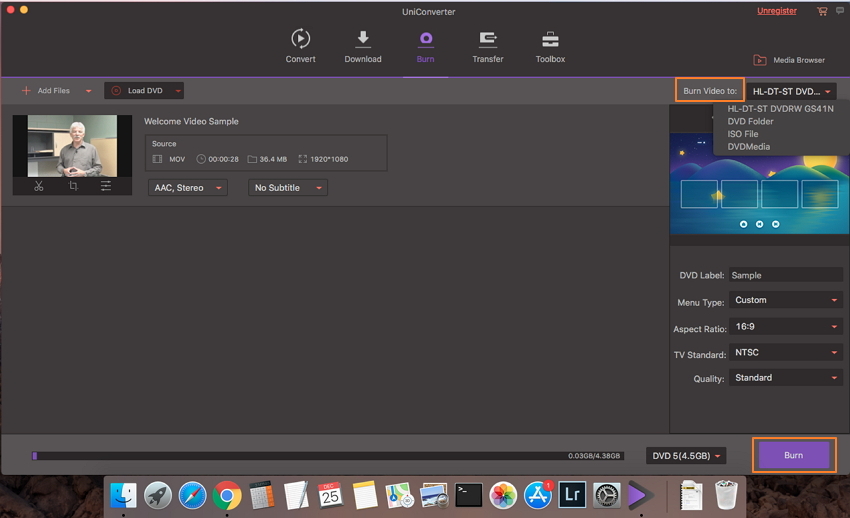
Parte 2. Gravar QuickTime MOV para DVD Diretamente no Mac e Windows
Se está procurando outra solução em como gravar arquivo MOV para DVD, Wondershare DVD Creator é uma boa opção. O programa permite converter todos os tipos de filmes para arquivos de DVD, pasta de DVD ou arquivos de imagem ISO.Há mais de 40 modelos de menu de DVD estáticos e dinâmicos incluídos, além de uma opção para personalizar seu vídeo, adicionando uma música ou imagem de sua escolha como plano de fundo. O editor integrado com uma variedade de recursos permite personalizar vídeos conforme necessário. Recrusos adicionais incluem visualização em tempo real, ajuste de volume, configurações de proporção e outros. O software é compatível com trabalho com o sistema Windows e Mac. Você também pode tentar conversão livre de MOV para DVD usando a versão de teste do software.
Passos para gravar MOV para DVD com Wondershare DVD Creator no Windows:
Passo 1: Abra o Wondershare DVD Creator e selecione o tipo de disco.
Uma vez que o conversor MOV para DVD é baixado e instalado no seu sistem e abri-lo. Na interface principal, selecione a opção Criar um disco de vídeo de DVD.
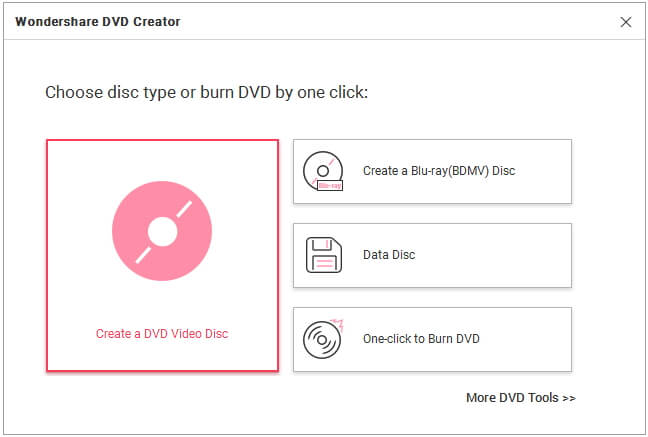
Passo 2: Importar arquivos de vídeo MOV.
Clique no + ícone sob a Fonte guia de navegação e adicionar os arquivos MOV desejados do seu PC. Alternativamente, você também pode arrastar e soltar os arquivos.
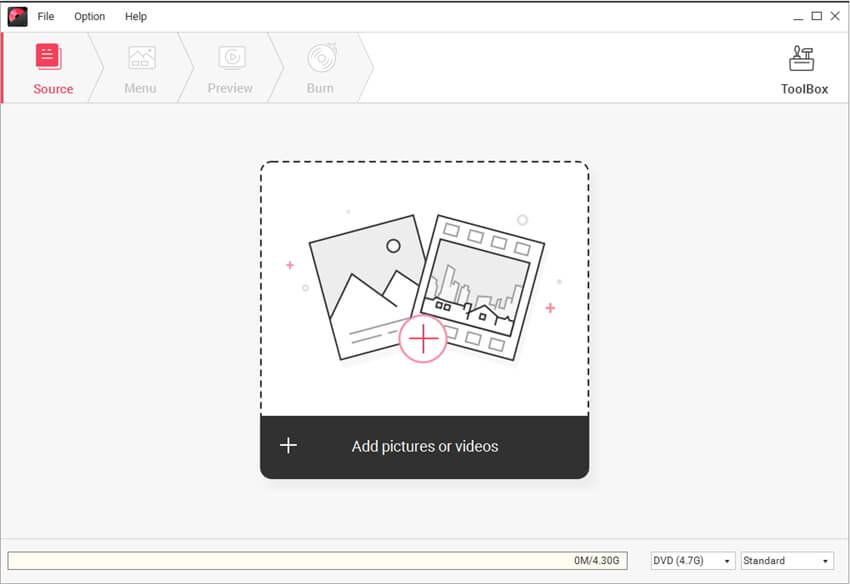
Para edição, clique no ícone de lápis para abrir a nova janela para opções de edição.
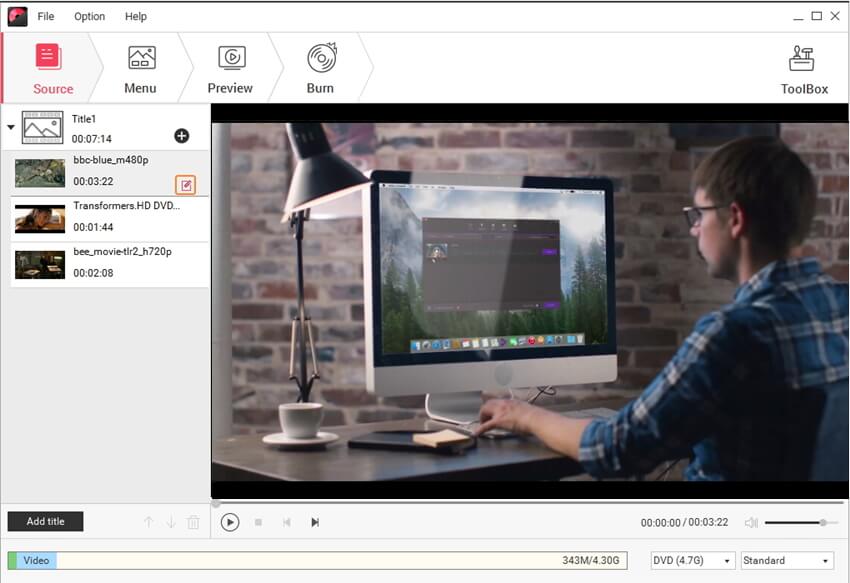
Passo 3: Personalize o modelo de DVD e o menu do DVD.
Clique na guia Menu para selecionar as opções de modelo fornecidas. Na janela fornecida, você também pode personalizar seu vídeo selecionando a proporção, adicionando música e imagem de fundo, adicionando texto, personalizando miniaturas e criando capítulos.
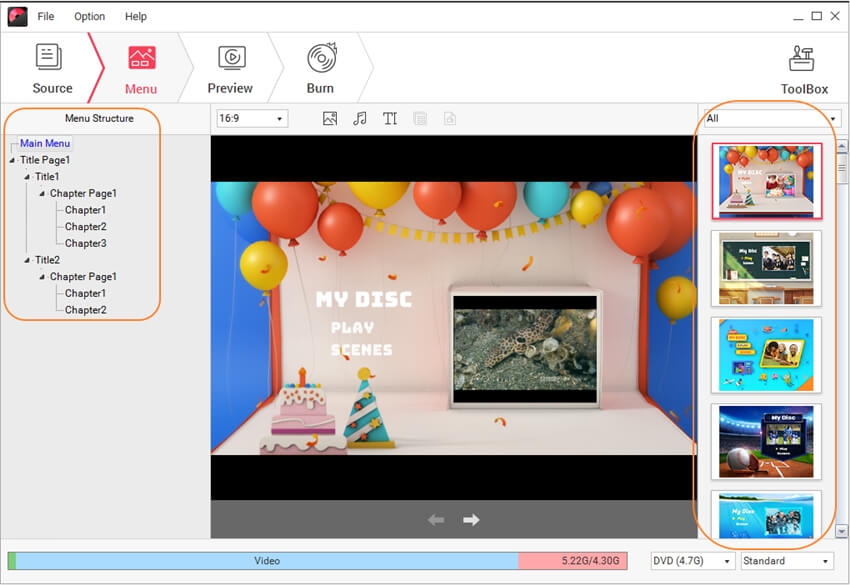
Passo 4: Visualize seu DVD (Opcional)
Quando todas as configurações estiverem concluídas, clique na guia Visualizar para verificar a criação do DVD. Você sempre pode voltar se outras alterações ou configurações forem necessárias.
Passo 5: Gravar MOV para DVD.
Selecionar a guia Gravar para passar para o passo final. Aqui selecione os detalhes referentes à etiqueta do disco, gravador, padrão de TV, modo de reprodução e caminho da Pasta. Você também pode gravar seus arquivos MOV para o formato de cópia eletrônica, selecionando o formato ISO. Clique no botão Gravar para iniciar o processo de gravação de arquivos MOV para DVD.
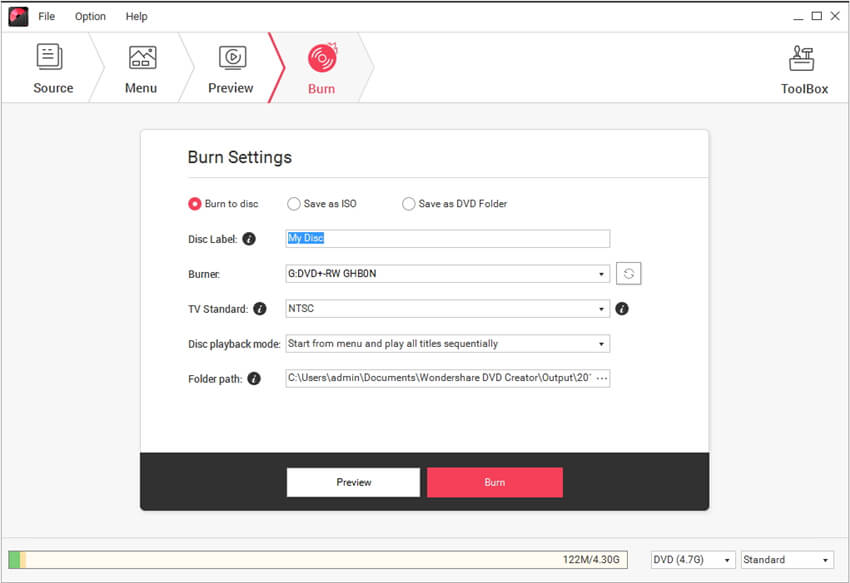
Com os passos acima, você pode facilmente resolver todos os seus problemas de como gravar MOV em DVD de forma simples e rápida.
Assista ao vídeo tutorial para gravar MOV para DVD com Wondershare DVD creator
Parte 3. Diferenças entre 2 MOV para Gravadores de DVD
Wondershare UniConverter e Wondershare DVD Creator, ambos são boas opções para gravar arquivos MOV em DVD. Dependendo da sua gravação e outros requisitos, você pode selecionar o programa que melhor lhe convier. A tabela de comparação abaixo irá ajudá-lo com o processo de seleção.
| Recursos/Programas | Wondershare UniConverter | Wondershare DVD Creator |
|---|---|---|
| Platforma | Windows/Mac | Windows/Mac |
| Gravar DVD, Blu-ray DVD, ISO arquivos | Sim | Sim |
| Formatos Suportados | Mais de 1000 formatos. | Todos popularmente usado SD vídeo, HD vídeo, e formatos de imagem. |
| Editor embutido com recursos como aparar, cortar e outros | Sim | Sim |
| Personalização de vídeo com recursos como adicionar música de fundo, imagem e outros | Sim | Sim |
| Modelos e temas de menu de DVD incluídos | Incluir vários modelos e designs para seleção. | Inclui mais de 40 modelos e temas estáticos e dinâmicos. |
| Conversão de Vídeo para outros formatos | Sim, suporta conversão entre mais de 1000 formatos | Não |
| Download de Vídeo | Sim, permite download de vídeos de mais de 10.000 sites, incluindo sites populares como o Youtube, Vimeo e outros. | Não |
| Transferência de Vídeo | Sim, permite transferir vídeos entre dispositivos Apple, dispositivos Android, unidade flash USB, unidade externa e outros | Não |
| Versão Teste Grátis | Sim | Sim |
| Preço | Planos variados com assinatura de 1 ano por $39.95 e Licença vitalícia por $59.95. | Planos variados com licença por $29.95 e Lincença vitalícia por $45.95. |
Então, sempre que você estiver procurando por uma solução rápida, simples e de alta qualidade sobre como gravar um arquivo MOV em DVD, o Wondershare UniConverter está sempre disponível para o seu serviço. Baixa gratuitamente e siga os passos acima para criar DVDs a partir do aqruivo MOV Windows/Mac.


